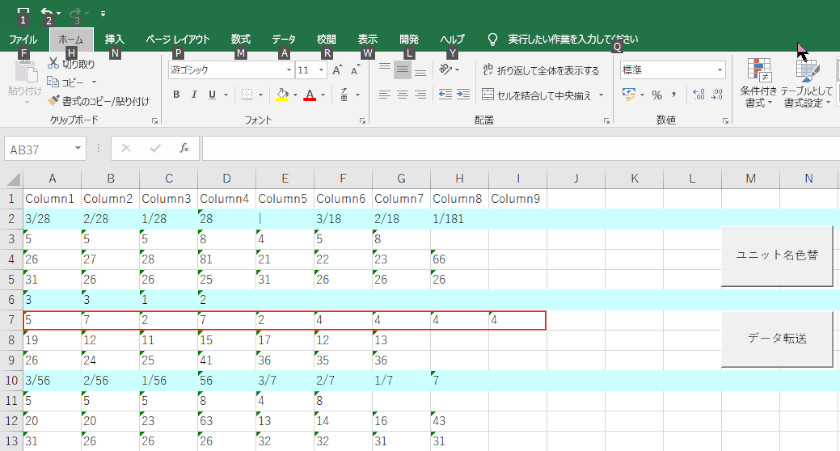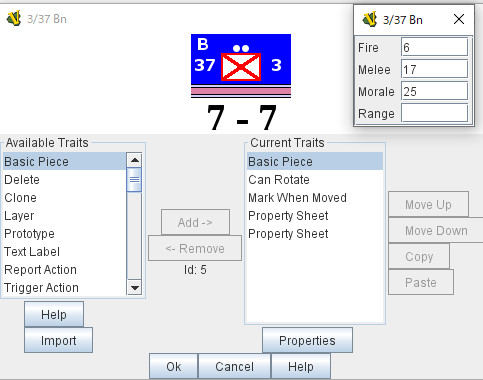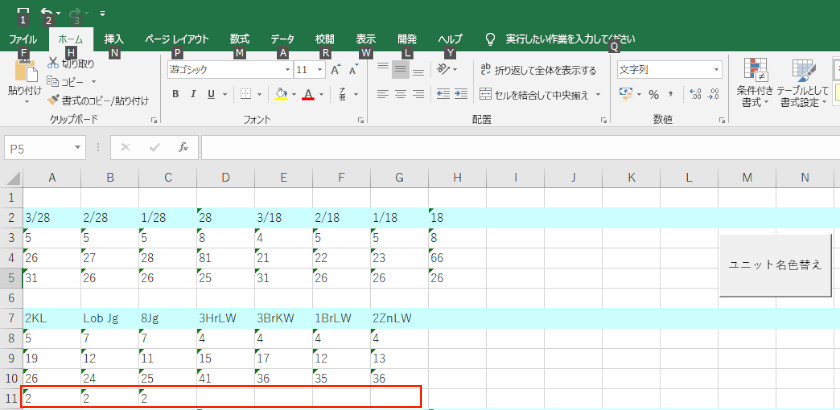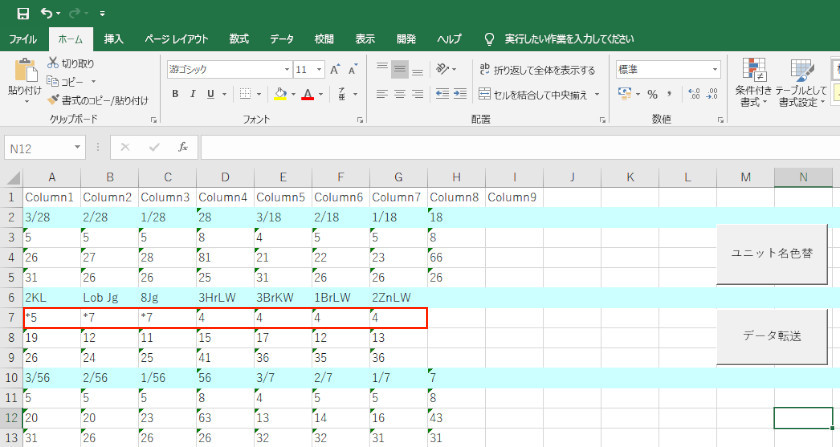前回までのように文字列を読み込んだままでは、編集しにくい。そこで、
下図のように別シートに文字をコピーして、そこで編集する事にした。
別シートは、ユニットの部隊名の行を色付(水色)して分かり易くしている。
1.編集項目
このシートで手動編集する主な項目は、以下の通りである。
(1)部隊名の付与・修正
フランス軍(同盟軍を含む)と連合軍の中で、各々ユニークであれば良い。
その為、3/28はそのままにする。第28連隊第3大隊であることは分かる。
(2)射撃値の確認・修正
部隊名の次の行が該当する。特に、軽歩兵の場合は、上図の赤枠のように、
射撃値の右隣に射程の2が記述されるので、注意が必要である。
修正方法については、後で検討する。
(3)白兵戦値の確認・修正
射撃値の次の行が該当する。
(4)士気値の確認・修正
白兵戦値の次の行が該当する。
2.VASSALで必要なデータと並び順
下図のように、部隊名から士気値までは同じである。射程が最後の
データとして必要になる。
3.射撃値の修正方法
(1)考え方
最終形は、上図のように4行のデータである。そこで、上記のシートとは
別に下図のような5行毎に部隊データを記憶するシートを用意する。
上記のシートでは、射程以外のデータを編集する。その後、VBAにて
下図のシートにデータを転送し、その際に射程も設定する(下図の赤枠)。
(2)射程が2の場合
手動編集時に射撃値の前に*を付ける(下図が手動編集完了後の画面例)。
VBAのプログラムで、先頭が*の場合に射程に2を設定する。VBAプログラムの
起動は、右側に作った”データ転送”のボタンクリックの時とした。
次回へつづく
<個人的な感想>
部隊名は、データのキー情報になるので、なるべく簡略化した名前の方が良いと思う。
それで、3.(2)の図のようにしてみた。実際に使ってみてから再検証する予定である。
部隊略称の基本ルールは、以下の通り。
1)番号があるものは、そのまま使う。
2)兵種でランドヴェーアはLW、連合軍軽歩兵(イェーガー)はJgなど2文字で表す。
3)地名に由来する場合は、Brなど先頭2か3文字で表す(重複しないように)。